windows系统安装完Anaconda之后怎么激活自己的虚拟环境并打开jupyter
1.在win主菜单中找到Anaconda安装文件夹并打开终端
文件夹内有所有安装后的Anaconda的应用软件和终端窗口启动窗口
点击Anaconda Prompt(Anaconda)就会打开类似cmd的命令终端窗口,默认打开的路径是用户名下的路径

2.激活虚拟环境
使用命令激活需要使用的虚拟环境,初始打开终端在路径前面(base)表示Anaconda的默认环境,也可以当做一个环境使用。
如果不知道创建过那些虚拟环境,可以使用命令conda env list查看
conda env list
我这里演示我自己创建的虚拟环境名称python39,虚拟环境名称自定义。不能重复
activate 环境名称
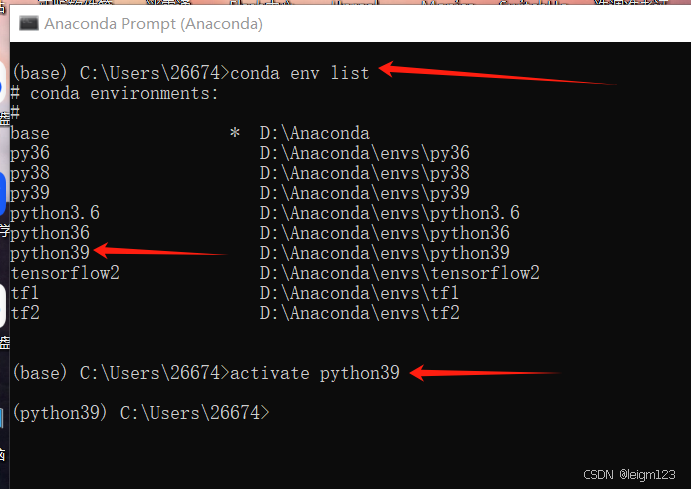
当(base)变成(环境名称)之后表示已经进入到自己创建的虚拟环境中了
提示:每个环境相互隔离,每个虚拟环境之间安装的包互不影响,不能相通(同一台电脑在a环境中安装了包opencv-python,但是b环境没有安装opencv-python包,只有进入a环境才能使用,b环境使用不了,需要重新安装)
3.进入到存放文件的主目录,打开jupyter
我这里演示我的文件放在d盘的Deeplearning目录下
切换到D盘
进入到Deeplearning目录(根据自己的存放路径选择)
启动jupyter
d:
cd Deeplearning
jupyter notebook
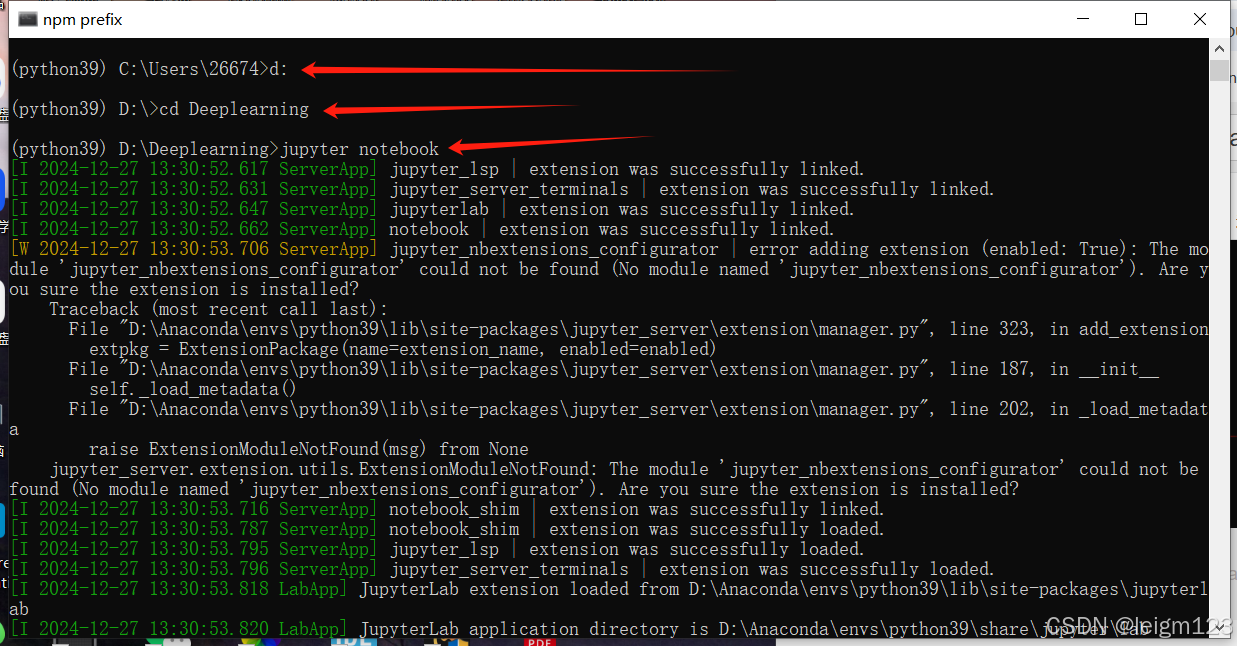
等待几秒之后,会自动调用浏览器打开一个localhost:8888/tree的网址,类似一个小型服务器,当在浏览器中看到类似下面图就表示jupyter启动成功了

